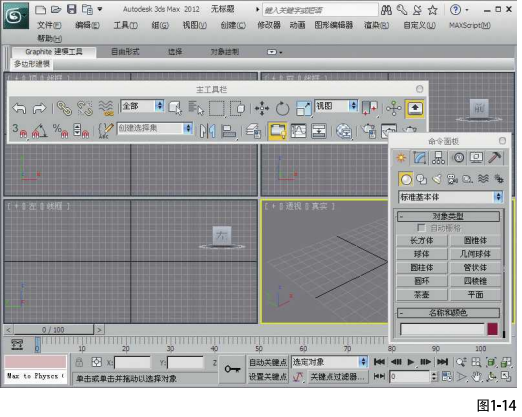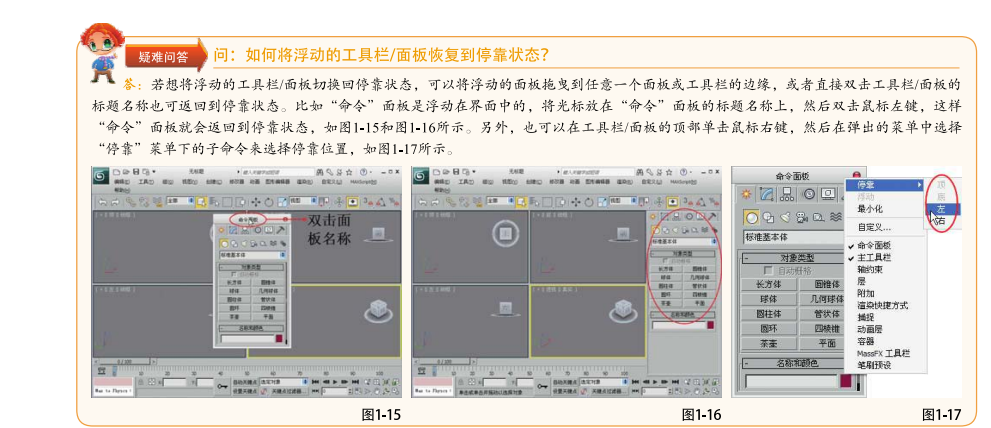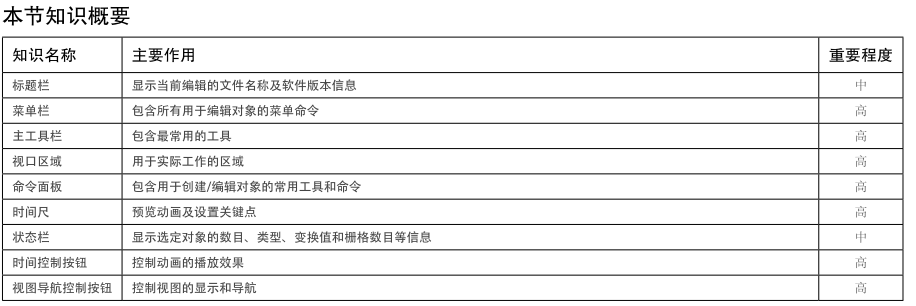1.2 3ds Max 2012的工作界面介绍
安装好3ds Max2012后,可以通过以下两种方法来启动3ds Max2012。
第一种:双击桌面上的快捷图标
第二种:执行"开始>程序>Autodesk>Autodesk 3ds Max 2012 32—bit—Simplified Chinese>Autodesk 3ds Max 2012 32—bit—Simplified Chinese"命令,如图1-6所示。
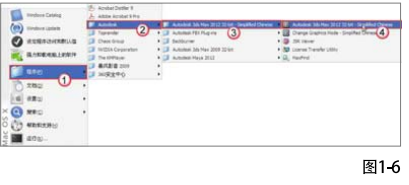
在启动3ds Max 2012的过程中,可以观察到3ds Max 2012的启动画面,如图1-7所示,启动完成后可以看到其工作界面,如图1-8所示。3ds Max 2012的视口显示是四视图显示,如果要切换到单一的视图显示,可以单击界面右下角的“最大化视口切换”按钮 或按Alt+W组合键,如图1-9所示。
或按Alt+W组合键,如图1-9所示。
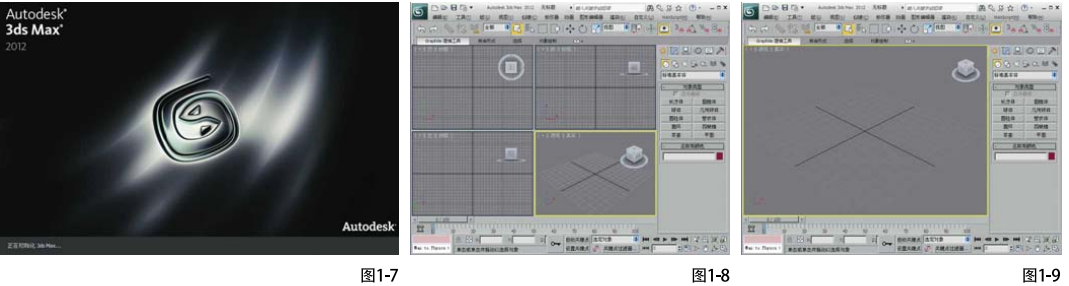
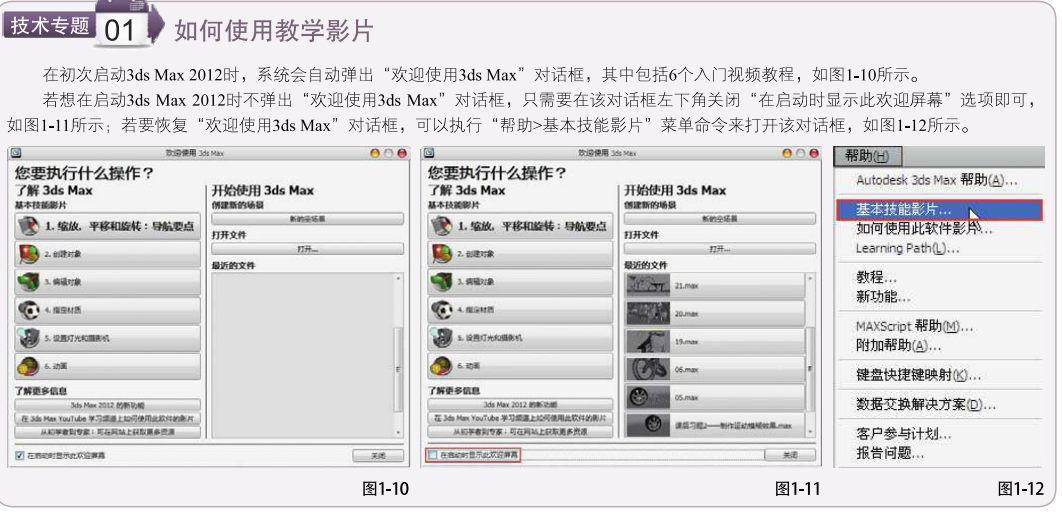
3ds Max 2012的工作界面分为"标题栏"、"菜单栏"、"主工具栏"、视口区域、"命令"面板、"时间尺"、"状态栏"、时间控制按钮和视图导航控制按钮等0大部分,如图1-13所示。
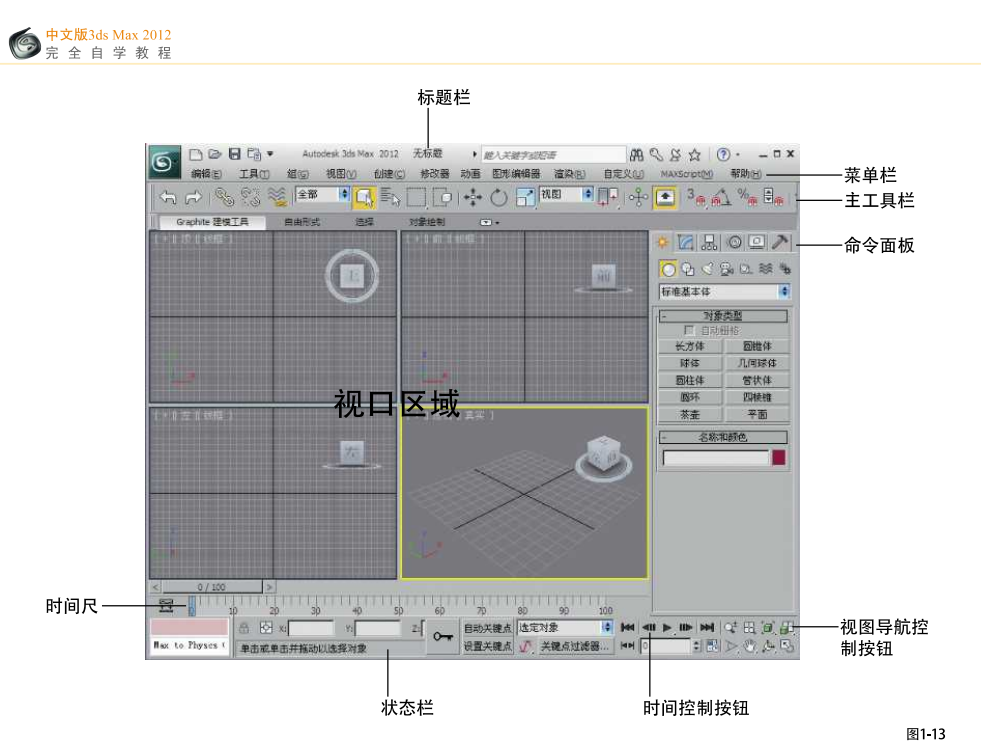
默认状态下的"主工具栏"和"命令"面板分别停靠在界面的上方和右侧,可以通过拖曳的方式将其移动到视图的其他位置,这时的"主工具栏"和"命令"面板将以浮动的面板形态呈现在视图中,如图1-14所示。